如何使用PS的表面模糊滤镜为人像磨皮?
来源:网络收集 点击: 时间:2024-09-08【导读】:
在PS中,“表面模糊”滤镜可以在保留边缘的同时模糊图像,可以用该滤镜创建特殊效果并消除杂色或颗粒。本例通过一张模糊的人像照片为例,讲解使用“表面模糊”滤镜为人像磨皮。工具/原料moreAdobe Photoshop CC2019表面模糊滤镜方法/步骤1/5分步阅读 2/5
2/5
 3/5
3/5 4/5
4/5

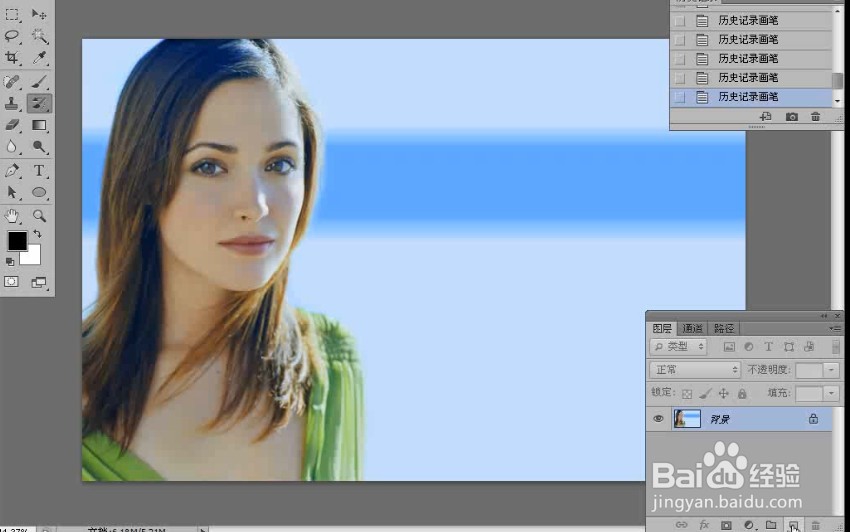 5/5
5/5
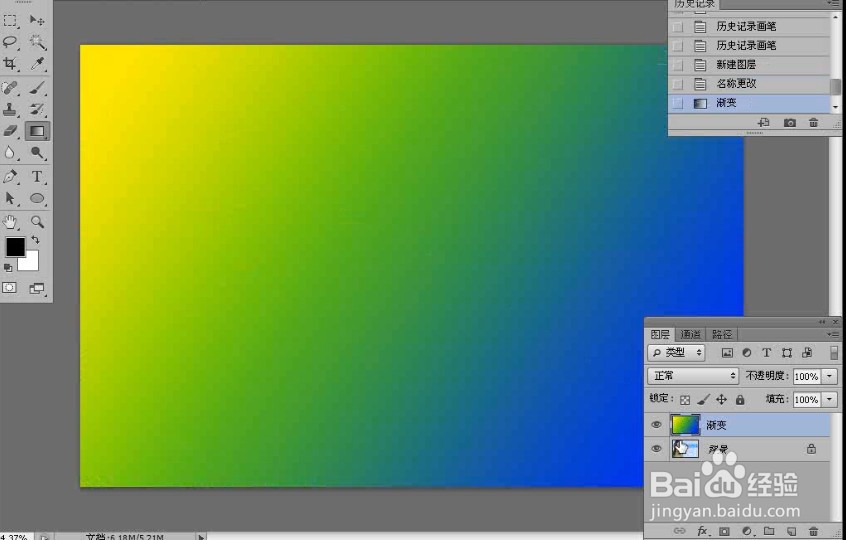
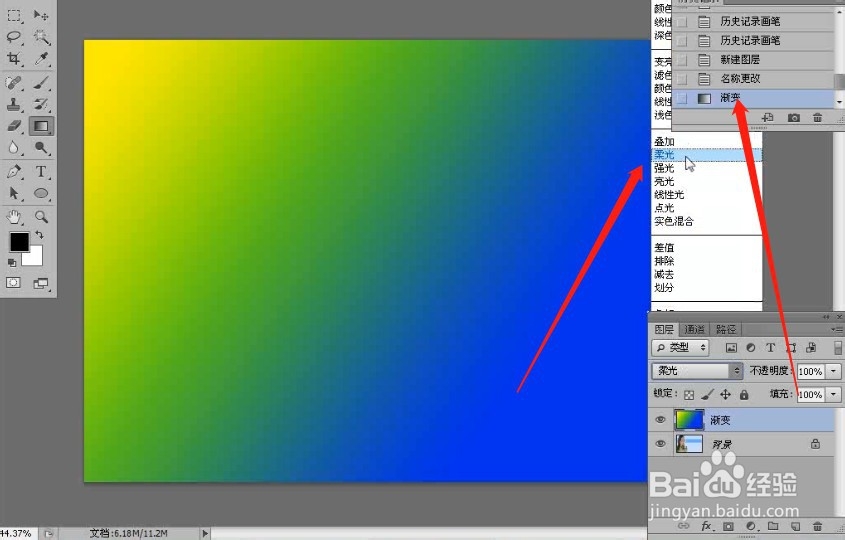

 注意事项
注意事项
打开PS,在菜单栏中执行:文件-打开,命令,打开需要表面模糊滤镜为人像磨皮的素材图片。
 2/5
2/5先使用“污点修复画笔工具”修复脸上最大的雀斑,完成后的效果如下图所示。

 3/5
3/5执行“滤镜-模糊-表面模糊”菜单命令,打开“表面模糊”对话框,然后设置“半径”为4像素,效果如下图所示。
 4/5
4/5在“历史记录”面板中标记最后一项“表面模糊”操作,并返回到上一步操作状态,然后使用“历史记录画笔”在皮肤上绘制(不要绘制到嘴唇、眼睛、眉毛和头发),将其还原为模糊效果,效果如下图所示。


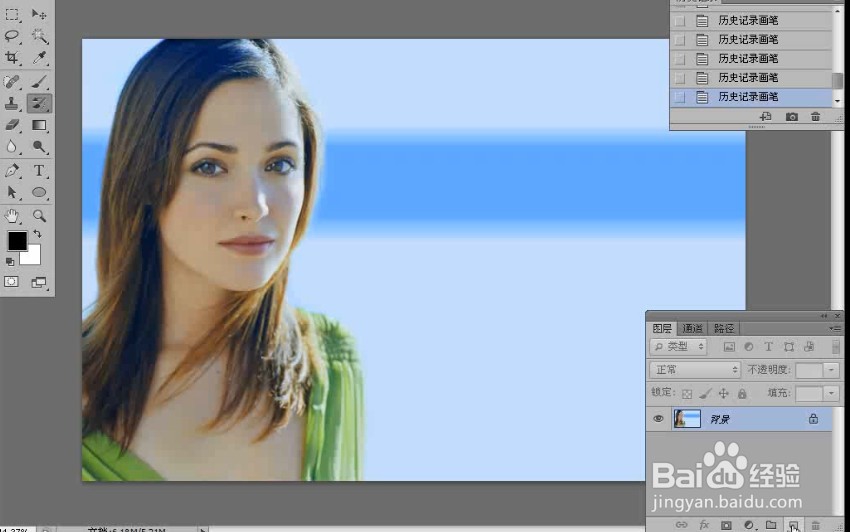 5/5
5/5新建一个“渐变”图层,然后使用“渐变工具”在该图层中填充预设的“绿色、黄色”渐变,接着设置该图层的“混合模式”为“柔光”,最后使用“横排文字工具”在图像的右侧输入装饰文字,最终效果如下图所示。

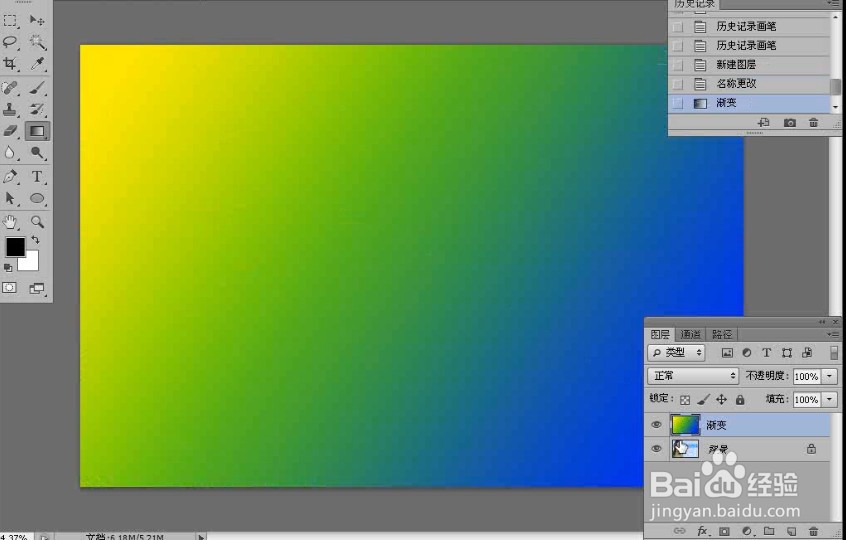
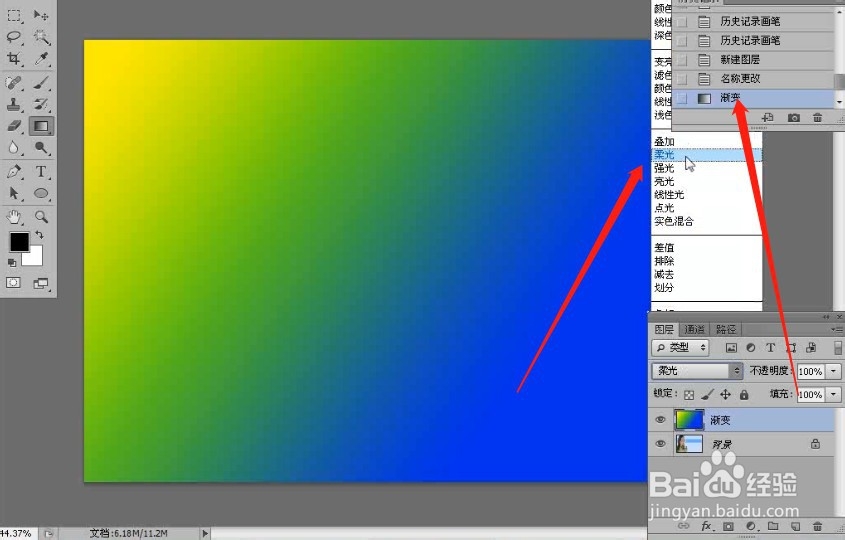

 注意事项
注意事项半径:用于设置模糊取样区域的大小。值越高,图像越光滑、模糊,反之则图像越清晰。
阈值:控制相邻像素色调值与中心像素值相差多大时才能成为模糊的一部分。色调值差小于阀值的像素将被排除在模糊之外。
“表面模糊”滤镜同“高斯模糊”滤镜一样,非常重要,在实际工作中经常用它来美化皮肤。
PS表面模糊滤镜版权声明:
1、本文系转载,版权归原作者所有,旨在传递信息,不代表看本站的观点和立场。
2、本站仅提供信息发布平台,不承担相关法律责任。
3、若侵犯您的版权或隐私,请联系本站管理员删除。
4、文章链接:http://www.1haoku.cn/art_1201745.html
上一篇:淘宝客服在哪里,怎么联系淘宝客服
下一篇:淘宝买东西退货退款进度在哪看?
 订阅
订阅